电脑启动模式你了解多少
时间:2017-04-04 21:45
小编:易激活
电脑启动模式有多少呢?下面小篇为大家介绍一下:
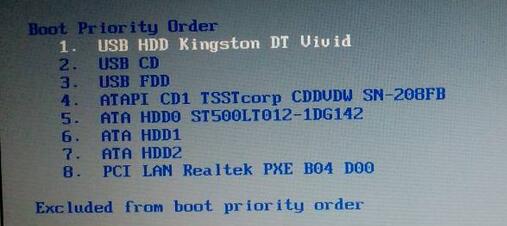
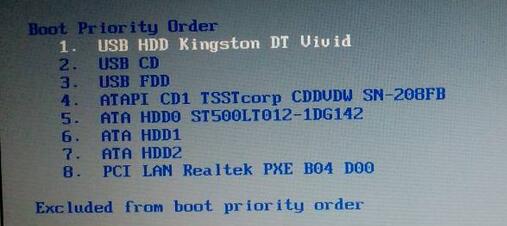
说明:小篇在这里介绍的启动模式不包括正常的硬盘启动模式!
1、软盘启动模式:
这个太老了,相信现在也没有人使用了。
方法:开机自检时按键,进入BIOS设置,找到“启动顺序”(Boot Sequence),把软驱(FDD 或 Floppy Disk)设为第一个启动设备(First Boot),按键保存退出即可。
2、光盘启动模式
曾经最多人使用的启动模式,现在也还有不少人使用。
方法:开机自检时按键,进入BIOS设置,找到“启动顺序”(Boot Sequence),把光驱(CDROM)设为第一个启动设备(First Boot),按键保存退出即可。
3、U盘启动模式:
U盘启动模式比较多,小篇一一为大家说明一下:
1)、USB-HDD:硬盘仿真模式,此模式兼容性很高,但对于一些只支持USB-ZIP模式的电脑则无法启动。
方法:开机自检时按键,进入BIOS设置,找到“启动顺序”(Boot Sequence),把U盘(USB-HDD)设为第一个启动设备(First Boot),按键保存退出即可。
2)、USB-HDD+:增强的USB-HDD模式,兼容性极高。其缺点在于对仅支持USB-ZIP的电脑无法启动。
方法:开机自检时按键,进入BIOS设置,找到“启动顺序”(Boot Sequence),把U盘(USB-HDD)设为第一个启动设备(First Boot),按键保存退出即可。
3)、USB-ZIP:大容量软盘仿真模式,此模式在一些比较老的电脑上是唯一可选的模式,但对大部分新电脑来说兼容性不好,特别是大容量U盘。
方法:开机自检时按键,进入BIOS设置,找到“启动顺序”(Boot Sequence),把U盘(USB-ZIP)设为第一个启动设备(First Boot),按键保存退出即可
4)、USB-ZIP+::增强的USB-ZIP模式,支持USB-HDD/USB-ZIP双模式启动,有很高的兼容性。其缺点在于有些支持USB-HDD的电脑会将此模式的U盘认为是USB-ZIP来启动,从而导致4GB以上大容量U盘的兼容性有所降低。
方法:开机自检时按键,进入BIOS设置,找到“启动顺序”(Boot Sequence),把U盘(USB-ZIP)设为第一个启动设备(First Boot),按键保存退出即可
引导过程为:MBR → 分区PBR → 引导文件
5)、USB-FDD: 是指把U盘模拟成软驱模式。
方法:开机自检时按键,进入BIOS设置,找到“启动顺序”(Boot Sequence),把U盘(USB-FDD)设为第一个启动设备(First Boot),按键保存退出即可
6)、USB-CDROM:光盘仿真模式,DOS启动后可以不占盘符,兼容性比较高,新老主板一般都可以。优点可以像光盘一样使用。缺点:把U盘量产成该模式时,将失去对这部分U盘空间的读写权利,剩余空间会被识别成为一个独立的U盘,可以为Removable盘,也可以做成Fixed盘,进一步分区。制作时一般需要具体U盘型号/批号所对应的量产工具来制作,对于U盘网上有相应的量产工具。
方法:开机自检时按键,进入BIOS设置,找到“启动顺序”(Boot Sequence),把U盘(USB-CDROM)设为第一个启动设备(First Boot),按键保存退出即可
4、虚拟软件启动模式
1)FBINST: (占用64个扇区)FBINST 在MBR的每个扇区(前64扇区)都写入了引导代码,并在每个扇区记录扇区号,启动的时候需要在1~64扇区读取计算好的信息,电脑就可以迅速地获得参数,从而引导UD区的GRLDR,使得电脑正常启动。
方法:需要在系统上安装FBINST启动程序
2)、GRUB4DOS:(占用18个扇区,老版本占用16个扇区)是强大的引导程序,可以安装在MBR ,也可以安装在分区 PBR ,若安装在MBR,则可以搜索所有分区,启动其指定文件-GRLDR(不需读入分区PBR),从而正常启动。
方法:需要在系统上安装FBINST启动程序
3)NT 5.x: (占用1个扇区)此MBR依然是从激活的主分区启动,遇到多个激活分区就报分区表错误。
方法:需要在系统上安装FBINST启动程序
4) NT 6.x: (占用1个扇区)此MBR依然是从激活的主分区启动,支持多个激活分区,从第一个激活分区启动。
方法:需要在系统上安装FBINST启动程序
5)、虚拟光驱
这个不多说了,大家都应该了解的
方法:需要在系统上安装FBINST启动程序




















